Trong thời đại công nghệ số không ngừng phát triển, việc truy cập dữ liệu hay vận hành các ứng dụng từ những hệ thống “legacy” (lỗi thời) đôi khi trở thành một thách thức lớn. Khi các phần mềm hiện đại không còn tương thích hoặc không thể đọc được dữ liệu cũ, giải pháp duy nhất là khởi chạy lại chính hệ thống gốc. Đây chính là lúc công nghệ giả lập hệ thống phát huy vai trò không thể thiếu.
QEMU, một trình giả lập máy tính mã nguồn mở và mạnh mẽ, là lựa chọn lý tưởng cho nhiệm vụ này. Được tích hợp sẵn trong hầu hết các bản phân phối Linux chính thống, QEMU cũng cung cấp các gói cài đặt cho người dùng Windows và macOS thông qua website chính thức. Với khả năng tương thích và hỗ trợ cấp độ hệ thống tuyệt vời, QEMU nổi bật như một môi trường máy ảo gọn nhẹ và hiệu quả, cho phép bạn khôi phục và sử dụng các hệ thống cũ một cách dễ dàng.
Chuẩn Bị Ổ Đĩa Ảo Để Cài Đặt Hệ Thống Cũ
Để cài đặt hệ thống legacy bên trong QEMU, bạn sẽ cần một “ổ đĩa C:” ảo. Giống như trong các hệ điều hành MS-DOS và Windows, các ổ đĩa được biểu thị bằng chữ cái: A: và B: dành cho ổ đĩa mềm, C: cho ổ cứng đầu tiên, và các ổ đĩa khác như D:, E: dành cho ổ cứng bổ sung hoặc ổ CD-ROM.
Trong môi trường QEMU, các ổ đĩa ảo được định dạng dưới dạng các tệp hình ảnh (image files). Để khởi tạo một tệp mà bạn có thể sử dụng làm ổ đĩa C: ảo, hãy sử dụng lệnh qemu-img. Ví dụ, để tạo một tệp hình ảnh có dung lượng khoảng 200MB, bạn có thể gõ lệnh sau vào terminal:
$ qemu-img create image.img 200MBạn sẽ nhận được thông báo tương tự như “Formatting ‘image.img’, fmt=raw size=209715200”, xác nhận tệp đã được tạo và định dạng thành công.
Các Thành Phần Chính Trong Lệnh QEMU
Không giống như các hệ thống giả lập PC khác như VMware hay VirtualBox với giao diện đồ họa, QEMU yêu cầu bạn “xây dựng” hệ thống ảo của mình bằng cách chỉ định từng thành phần thông qua các tùy chọn dòng lệnh. Điều này ban đầu có thể gây khó khăn, nhưng nó mang lại sự linh hoạt tối đa để tạo ra một máy ảo chính xác như bạn mong muốn. Để bắt đầu, bạn chỉ cần nắm vững một vài tham số cơ bản sau:
1. Lệnh Khởi Động QEMU
Để giả lập một hệ thống PC cũ (thường là trước Windows 7), bạn sẽ sử dụng lệnh qemu-system-i386. Đối với việc giả lập các hệ thống hiện đại hơn (ví dụ, 64-bit), hãy sử dụng qemu-system-x86_64.
2. Chỉ Định Ổ Đĩa Ảo
Sử dụng tùy chọn -hda imagefile để yêu cầu QEMU sử dụng imagefile làm tệp hình ảnh cho ổ cứng. Đây phải là cùng một ổ đĩa ảo mà bạn đã định nghĩa bằng lệnh qemu-img trước đó.
3. Thiết Lập File ISO Khởi Động (Boot ISO)
Dùng -cdrom isofile để xác định tệp hình ảnh CD-ROM hoặc DVD. Ví dụ, đây có thể là tệp ISO có khả năng khởi động để cài đặt Linux, Windows hoặc một hệ điều hành khác.
4. Cấu Hình Dung Lượng Bộ Nhớ (RAM)
Đặt dung lượng bộ nhớ (RAM) cho máy ảo bằng tùy chọn -m size. Nếu bạn không chỉ định rõ, QEMU sẽ mặc định là 128 MB. Bạn có thể thêm hậu tố M hoặc G để chỉ định bộ nhớ theo Megabyte hoặc Gigabyte.
5. Thiết Lập Thứ Tự Khởi Động (Boot Order)
Sử dụng -boot [options] để chỉ định thứ tự mà QEMU nên tìm kiếm các thiết bị có thể khởi động. Ví dụ, đặt -boot order=dc sẽ yêu cầu QEMU thử khởi động từ ổ CD-ROM (d) trước, sau đó là ổ cứng (c).
Áp Dụng Thực Tế: Cài Đặt FreeDOS Với QEMU
Giờ đây, khi đã nắm được các yếu tố thiết yếu để khởi tạo máy ảo với QEMU, chúng ta có thể kết hợp chúng vào một dòng lệnh duy nhất để tạo và khởi động máy ảo của mình.
Hãy cùng thử với một ví dụ: cài đặt hệ điều hành FreeDOS. FreeDOS là một hệ điều hành mã nguồn mở tương thích với DOS, bạn có thể sử dụng nó để chạy các phần mềm kinh doanh cũ và các ứng dụng DOS khác. Bất kỳ chương trình nào hoạt động trên MS-DOS đều nên chạy được trên FreeDOS.
Đầu tiên, hãy tải xuống tệp ISO cài đặt FreeDOS từ trang web chính thức của FreeDOS. Tại thời điểm viết bài, phiên bản mới nhất là FreeDOS 1.3, vì vậy tệp của chúng ta sẽ có tên là FD13LIVE.iso.
Tiếp theo, nếu bạn chưa thực hiện, hãy định nghĩa một ổ đĩa ảo bằng lệnh qemu-img:
$ qemu-img create image.img 200MSử dụng ổ đĩa ảo này trong dòng lệnh để khởi động QEMU:
$ qemu-system-i386 -hda image.img -cdrom FD13LIVE.iso -m 16M -boot order=dc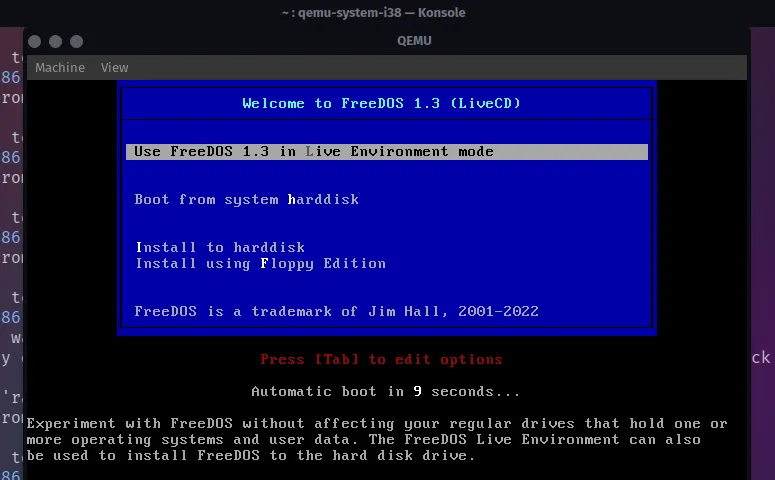 QEMU chạy FreeDOS và màn hình cài đặt
QEMU chạy FreeDOS và màn hình cài đặt
Sau khi chạy lệnh, bạn sẽ thấy cửa sổ QEMU hiện ra và tiến hành quá trình cài đặt FreeDOS.
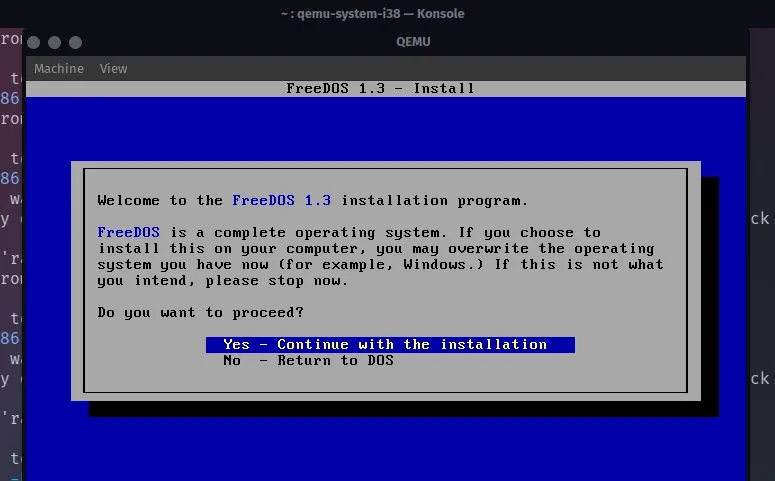 Giao diện đang cài đặt FreeDOS trong QEMU
Giao diện đang cài đặt FreeDOS trong QEMU
Lưu ý rằng bạn có thể được yêu cầu khởi động lại sau khi phân vùng ổ C: của mình. Sau khi thực hiện điều đó, hãy khởi động lại quá trình cài đặt để hoàn tất.
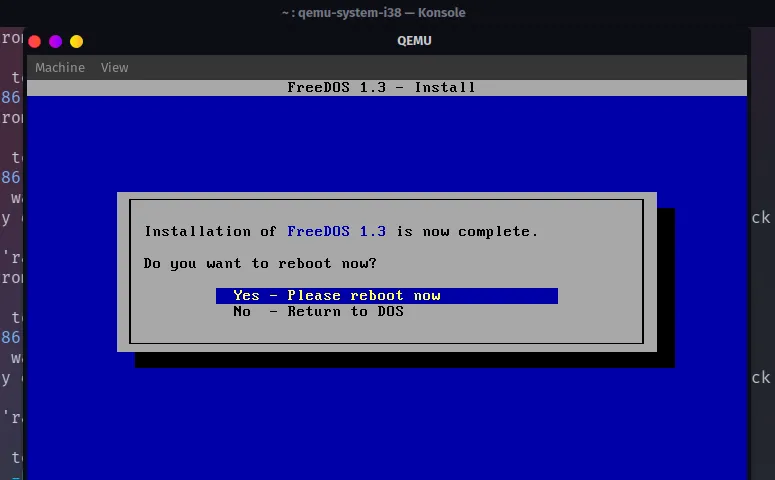 Màn hình hoàn tất cài đặt FreeDOS trong máy ảo QEMU
Màn hình hoàn tất cài đặt FreeDOS trong máy ảo QEMU
Và giờ đây bạn đã có một hệ thống DOS hoạt động!
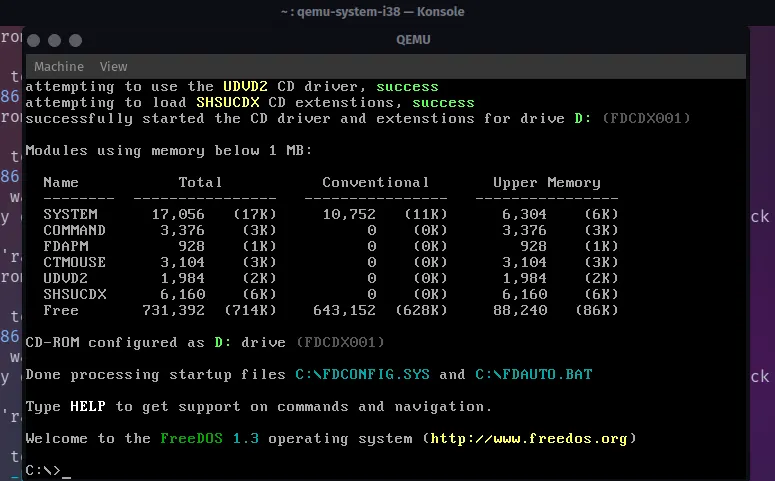 Hệ điều hành FreeDOS đã cài đặt chạy trên QEMU trong Linux
Hệ điều hành FreeDOS đã cài đặt chạy trên QEMU trong Linux
Kết Luận
QEMU và FreeDOS đã chứng minh là một bộ đôi hoàn hảo, giúp đơn giản hóa việc chạy các chương trình DOS cũ trên các hệ điều hành hiện đại như Linux, Windows hay macOS. Một khi bạn đã thiết lập QEMU làm trình giả lập máy ảo và cài đặt FreeDOS, bạn hoàn toàn có thể chạy các ứng dụng và trò chơi DOS yêu thích của mình một cách dễ dàng.
Việc nắm vững các lệnh cơ bản của QEMU không chỉ giúp bạn giải quyết vấn đề truy cập hệ thống legacy mà còn mở ra cánh cửa để khám phá và tương tác với các công nghệ máy tính từ những thập kỷ trước.
Hãy chia sẻ kinh nghiệm của bạn khi sử dụng QEMU và FreeDOS trong phần bình luận bên dưới, hoặc xem thêm các hướng dẫn công nghệ chuyên sâu khác trên thichcongnghe.net để nâng cao kiến thức của bạn về thế giới ảo hóa!